一个工具,可以帮助我们简化我们连接到我们的虚拟基础架构是VMware WSX, 这个小Web服务器, 它将使我们能够从任何设备使用支持HTML5我们的虚拟机的浏览器连接, 无论是管理我们的最终用户的情况下,VDI桌面或.
VMware的WSX需要连接网络内的计算机上安装到数据中心, 后来与Web浏览器将我们连接到他. 这些团队不会有无需安装任何插件, 只有使用Chrome, 火狐Safari浏览器valdrá, 不论是iOS, Windows操作系统的Linux.
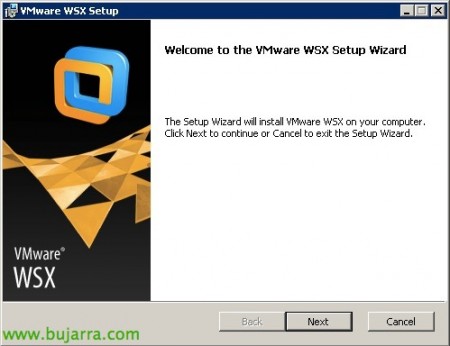
我们可以从VMware的WSX下载 一, 我们的二进制文件Windows和Linux. 在Linux中,将安装相同的方式在Windows, 从与“SH VMware的WSX-1.0.2-928297.x86_64.bundle壳启动向导’ (你应该有Python的 2.6 以前安装). Ëiniciamos EL demonio CON“/etc/init.d/vmware-wsx-server开始”.
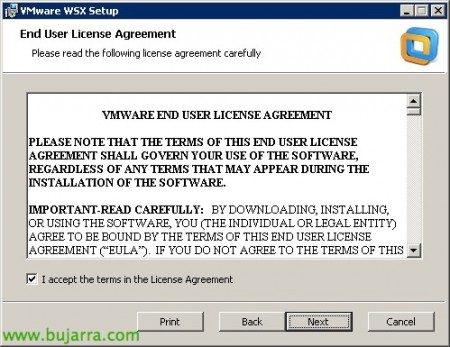
我们接受许可协议,
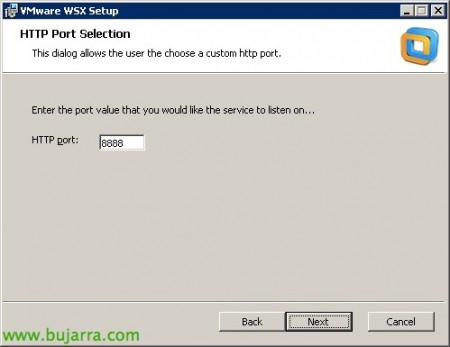
我们选择我们想通过浏览器连接的端口,
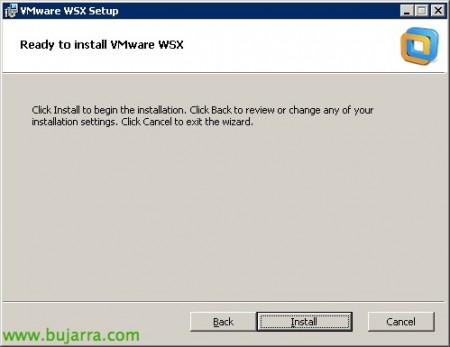
按 “安装” 开始安装,
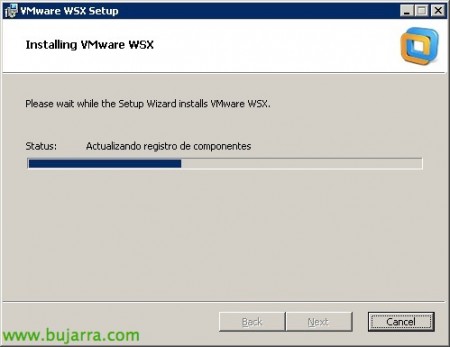
…
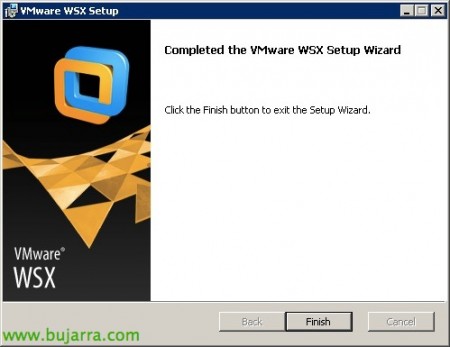
“Finisgh”,
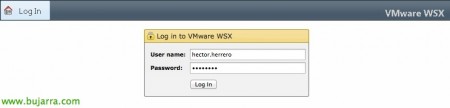
良好, 现在,从客户端,我们连接到服务器和VMware的验证我们WSX,
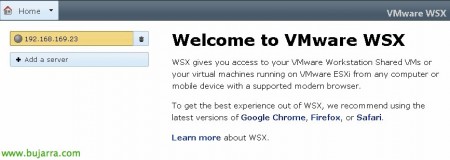
加入我们希望连接我们的所有服务器, ESXi主机非常, servidores的vCenterØEQUIPOS CON工作站.
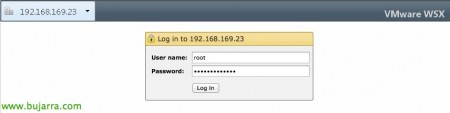
单击服务器上要连接和验证我们.
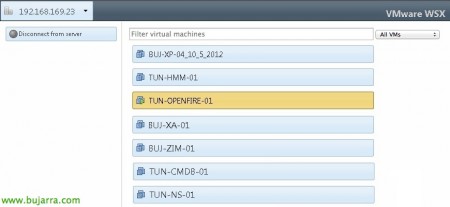
将虚拟机的列表 (其中我们有许可证) 并选择我们要连接我们.
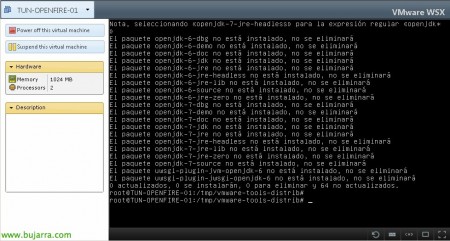
在MV我们可以关闭/开启/暂停,并直接连接到控制台, 把它放在全屏幕,没有任何客户端/插件,舒适的工作, 只有浏览器!
博客作者Bujarra.com
任何需要你有, 不要犹豫与我联系, 我尽力帮助时,您可以, 分享就是生活living . 享受文件!!!




















 136
136











 被折叠的 条评论
为什么被折叠?
被折叠的 条评论
为什么被折叠?








